Accesibilitatea
Activați subtitrările și subtitrările în player
-
Pentru orice videoclip, dacă există subtitrări, faceți clic pe butonul CC

-
Sau, pentru a selecta anumite legende, faceți clic pe pictograma Setări
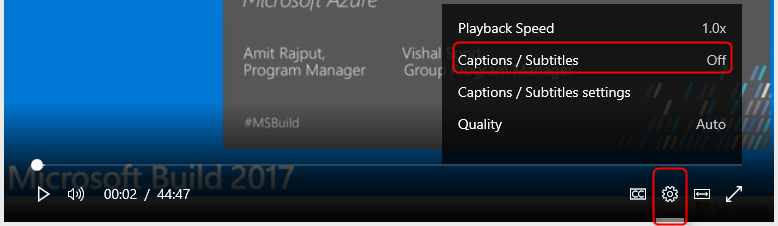
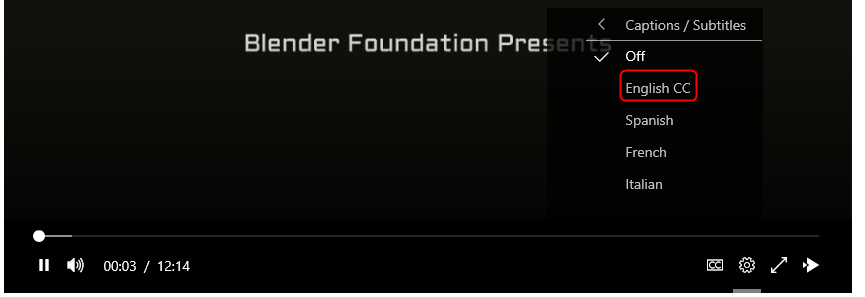
Pentru informații despre adăugarea subtitrărilor la videoclipurile pe care le dețineți, consultați Adăugarea de subtitrări sau legende la videoclip.
Subtitrări în direct în player
Subtitrările în direct pot fi afișate în player dacă evenimentul în direct pe care îl urmăriți este codificat de un codificator în direct care acceptă CEA 708 să treacă prin subtitrări și dacă echipa de producție a evenimentului a configurat un mijloc de a crea aceste legende (de exemplu: un stenograf în direct.) În acest caz, CC va fi afișat și comutarea va afișa legendele la fel ca omologii lor VOD. Dacă doriți să le selectați manual, faceți clic pe meniul legende/subtitrări și alegeți Live CC.
Modificarea aspectului legendelor și subtitrărilor
Puteți modifica modul în care sunt redate subtitrările în Microsoft Stream. Puteți să măriți textul sau să modificați culoarea textului/fundalului legendelor.
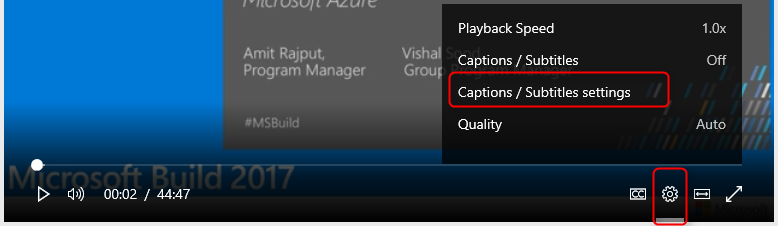
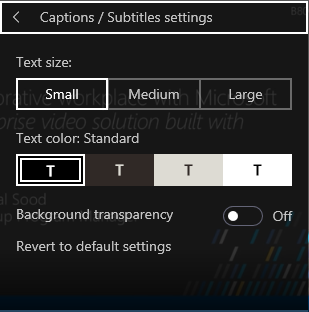
Taste de acces
În scopul de a utiliza tastele de acces rapid, trebuie să aveți focalizarea de player. Când focalizarea este pe player, tastele de acces pot controla funcționalitatea playerului. Tabelul de mai jos descrie diversele taste de acces și comportamentul lor asociat:
Operațiune
Limitele
F/f
Player va intra/ieși din modul FullScreen*
M/m
Volumul playerului va dezactiva/reactiva sunetul
Săgeată în sus și săgeată în jos
Volumul playerului va crește/micșora
Săgeată la stânga și la dreapta
Progresul videoclipului va crește /micșora
0,1,2,3,4,5,6,7,8,9
Progresul videoclipului va fi modificat la 0%- 90%, în funcție de tasta apăsată
Faceți clic pe Acțiune, bara de spațiu
Videoclipul se va reda/pune în pauză
*Modul FullScreen nu este acceptat în anumite versiuni de Internet Explorer 11.
Important: Aplicațiile și serviciile Microsoft 365 nu vor accepta Internet Explorer 11 începând cu 17 august 2021 (Microsoft Teams nu va accepta Internet Explorer 11 sau o versiune anterioară, începând cu 30 noiembrie 2020.) Aflați mai multe. Rețineți că Internet Explorer 11 va rămâne un browser acceptat. Internet Explorer 11 este o componentă a sistemului de operare Windows și respectă Politica privind ciclul de viață pentru produsul pe care este instalat.
Focalizarea pe tabulatori
Puteți să navigați și să controlați playerul video fără a necesita utilizarea unui mouse. Acest lucru se poate face navigând cu Tab (înainte) și Shift+Tab (înapoi) în diversele elemente de control. Pentru a selecta un buton sau a deschide un meniu, utilizați bara de spațiu sau tasta Enter de pe tastatură.
Meniurile se vor extinde la selecție. Pentru a naviga prin elementele de meniu, apăsați tastele săgeată în sus și în jos și continuați să vă deplasați pentru a selecta un element de meniu. După ce aveți contextul elementului pe care doriți să-l selectați, apăsați enter sau bara de spațiu din nou pentru a finaliza selecția.
Cititoare de ecran
Cititoarele de ecran pot citi elementele interfeței de utilizator pe baza standardelor HTML. Atunci când aveți un cititor de ecran activat, navigați pur și simplu prin elementele playerului pentru a citi diferitele elemente ale interfeței de utilizator. Configurațiile suplimentare pot fi setate de setările cititorului de ecran al utilizatorilor.
Contrast înalt
Playerul este vizibil cu cele mai multe moduri de vizualizare cu contrast înalt pentru dispozitiv/browser. Configurațiile pot fi setate în browser sau la nivelul sistemului de operare.










